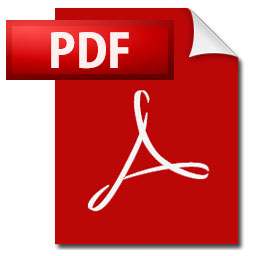
En meget kjekk funksjon å kunne er å flytte rader og kolonner i Excel. Dette kan lett gjøres ved å kombinere [Shift] og dra/slipp med musen.
Ved å holde nede [Shift] kan en enkelt flytte hele rader eller kolonner ved hjelp av dra og slipp. En vanlig metode tidligere var å sette inn en blank kolonne for så å klippe ut raden/kolonnen som skal flyttes og så lime den inn i den blanke raden/kolonnen.
Med følgende triks kan kolonne flyttes uten bruk av klipp og lim. Å minst like kjekt, den samme metoden kan også benyttes for å flytte rader.
Å skift er altså denne knappen:
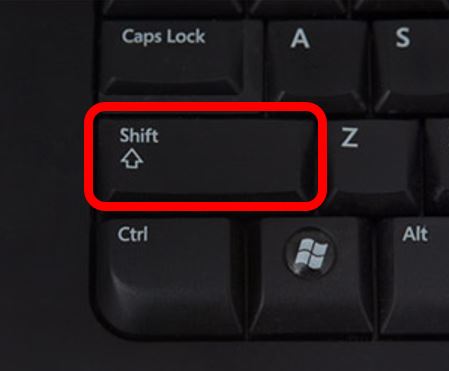
Flytte hele kolonner i Excel:
- Merk kolonnen som ønskes flyttes ved å klikke med venstre museknapp på bokstaven over kolonnen.
- Holde nede [Shift] og flytt markøren over rammen rundt kolonnen som er merket.
- Når markøren endrer seg til piler i alle retninger trykkes venstre museknapp ned og kolonnen kan dras dit en ønsker.
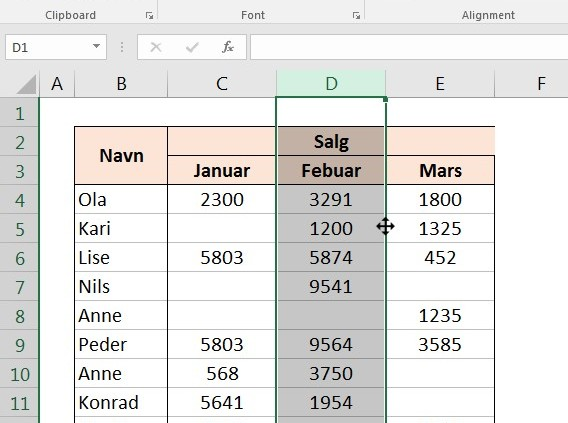
Flytte hele rader i Excel:
- Merk raden som ønskes flyttes ved å klikke med venstre museknapp på tallet foran.
- Holde nede [Shift] og flytt markøren over rammen rundt raden som er merket.
- Når markøren endrer seg til piler i alle retninger trykkes venstre musknapp ned og raden kan dras dit en ønsker.
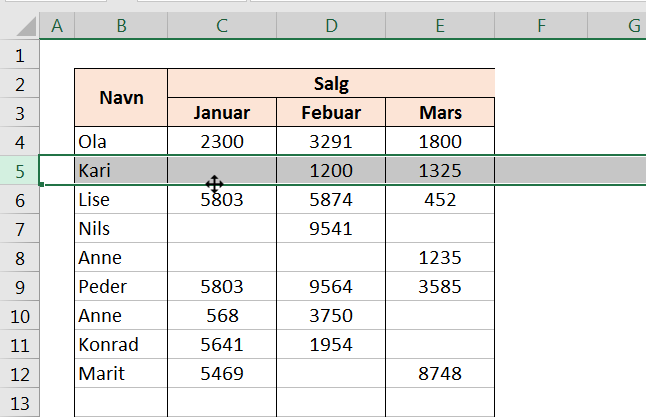
Håper innføringen i hvordan flytte rader og kolonner i Excel blir til hjelp ved bruk av Excel.
Flere fine tips og triks på Office-Tips.no….
Hurtigtaster i Excel
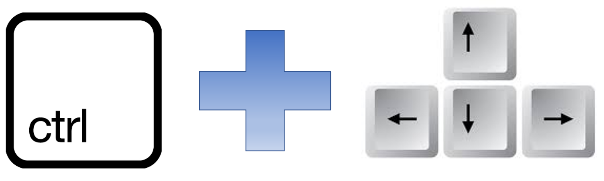
For å bli en mer effektiv bruker av Excel er det mange hurtigknapper og tastekombinasjoner en kan lære seg. I denne linken tar vi for oss hvordan skifte mellom Excel filer, hoppe mellom Excel regnearkene/skillearkene.
Artikkelen forklarer også en tastekombinasjon for å bevege seg rundt i regnearket/skillearket i Excel.
Til slutt en enkel forklaring for å velge alt innhold i ett Excel regneark.
Har du lyst å lære noe av dette, klikke her.
Bytte meny språk i Office produkter
Det er i nyere versjoner av alle Microsoft Office produkter enkelt å bytte mellom forskjellige menyspråk. Er for eksempel Excel installert med Engelske menyer på din PC kan dette enkelt skiftes til Norsk. Har du lyst å se hvordan dette gjøres, klikk her.
Oversikt over Office-Tips.no artikler
Ønsker du å se flere av våre artikler om office produkter er det bare å klikke her for en full oversikt.
Dersom du ønsker flere tips til mer effektiv bruk av Excel er oversikten over Excel innlegg ett greit utgangspunkt, klikk i så tilfelle her for å se kun Excel relaterte innlegg.
Det finnes også en tilsvarende side for WordPress artikler, denne når du ved å klikke her. På denne siden vil det etterhvert komme gode tips og brukerveiledninger til bloggere, firma, lag, organisasjoner som benytter WordPress.
Det er allerede utarbeidet en artikkel med våre innstikk (plugin) favoritter for å kontrollere rammeverket i WordPress. Dette være seg SEO oppfølging, kommentering av artikler, trafikk analyse, sikkerhet m.fl. Denne finner du ved å klikke på følgende link, 6 foretrukne utvidelser for WordPress